
新しい学習PHP、Macbook上でPHP開発環境をセットアップするのは初めてなので、記録され、他の学習パートナーの参考になります。
Apache 2.4.16
PHP
Macbook Pro
MySQL 5.7
最初にいくつかのコマンドを紹介しましょう
// Apache サービス
sudo apachectl start
// Apache サービスを再起動します
sudo apachectl restart
// Apache サービスを停止します
sudo apachectl stop
// Apache のバージョンを確認します
httpd -v
Mac OS には Apache が付属しています。 Apache を起動するだけです。
1. ターミナルを開いてコマンドを入力します: sudo apachectl start 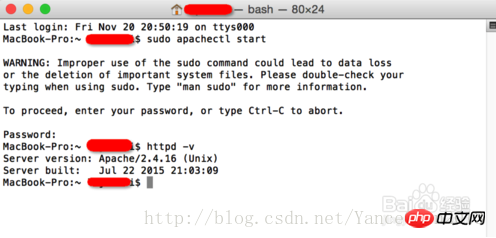
2. ブラウザを開き、アドレスバーに「localhost」と入力します文字列が表示されたら、Apache が正常に起動したことを意味します。 3. Macbook pro の場合 次に、Apache の Web サイト サーバーのルート ディレクトリは /Library/WebServer/
Document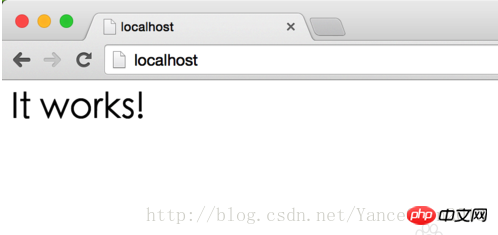 パスの下にあります
パスの下にあります
PHP の設定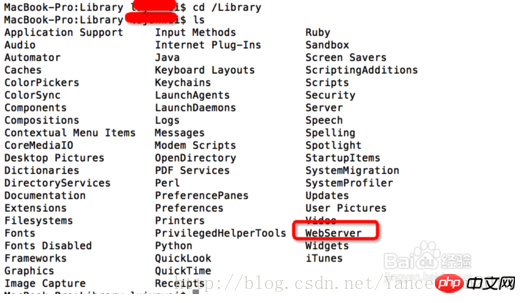
ターミナルに次のコマンドを入力します: sudo vim /etc/apache2/httpd.conf httpd.conf ファイルを開きます
localhost:~ alexkw$ sudo vim /etc/apache2/httpd.conf
を削除します。 LoadModule php5_module libexec/apache2/libphp5.so 次に保存します
3. Apache サービスを再起動します
localhost:~ alexkw$ sudo apachectl restart
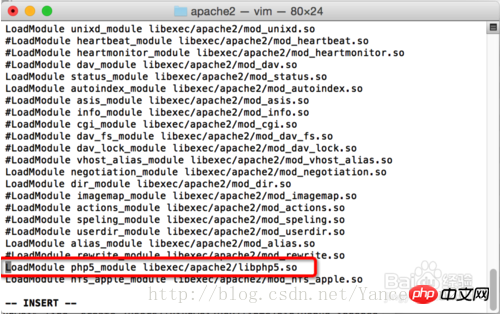 4. /Library/WebServer/Documents を入力し、
4. /Library/WebServer/Documents を入力し、
5. test.php に次のコードを入力します
MySQL をインストールします
以上がMacbook Pro での PHP 開発環境のセットアップについての詳細な図とテキストの説明の詳細内容です。詳細については、PHP 中国語 Web サイトの他の関連記事を参照してください。